Oglas
V zadnjih letih se velikost trdih diskov PC povečuje z eksponentno hitrostjo. Medtem ko ste imeli pred desetimi leti srečo, če ste imeli 40 GB prostora na disku, je danes 1 TB pomnilnika skorajda pogost.
Kljub temu je še vedno mogoče zmanjkati spomina. Velikosti aplikacij rastejo in če uporabljate starejšo napravo ali majhen prenosnik, lahko hitro dosežete omejitev pomnilnika. Tudi če niste blizu polnjenja trdega diska, bi sprostitev nekaj prostora na disku lahko pripomogla k splošni učinkovitosti računalnika.
Veliko Orodja tretjih oseb lahko sprostijo prostor na disku 6 načinov za sprostitev prostora v računalniku z operacijskim sistemom WindowsNered je lahko velik upad produktivnosti. Sčasoma se datoteke izgubijo, programi ostanejo neuporabljeni in nenadoma je vaš nekoč prostoren trdi disk poln nekoristnih stvari in ga morate očistiti ... Preberi več , vendar preberite nadaljevanje, če želite izvedeti, kako lahko z lastnimi orodji sistema Windows pridobite neprecenljiv prostor na disku.
Čiščenje diska
Čiščenje diska je vgrajeno orodje za odstranjevanje nepotrebnih starih datotek. Vaš koš, mape s tempi in druge naključne sistemske datoteke lahko potencirajo gigabajte prostega prostora - in varno jih lahko izbrišete.
Zagon čiščenja diska je enostaven. Poiščite in odprite »Čiščenje diska« v iskalni vrstici v meniju »Start« ali v vrstici Čarov Windows 8. V novem oknu izberite pogon, ki ga želite očistiti, kliknite V reduin vaš stroj bo začel izračunati, koliko prostora lahko prihranite z zagonom čistila. Postopek bo trajal nekaj minut.
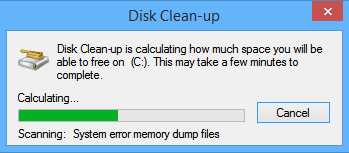
Ko se konča, se vam prikaže zaslon s seznamom različnih kategorij in količino nepotrebnega prostora, ki jo zasede vsaka. Potrdite polja poleg kategorij, ki jih želite izbrisati, in kliknite »V redu«.

Lahko pa kliknete "Očisti sistemske datoteke". S tem boste lahko izbrisali starejše datoteke iz prejšnjih namestitev sistema Windows, starih obnovitvenih točk sistema in različnih datotek sistemskega dnevnika. Če ste posodobili prejšnjo različico sistema Windows, boste s tem postopkom lahko prihranili kar 1 GB prostora.
Napredni uporabniki lahko manipuliranje čiščenja diska Kako samodejno vzdrževati sistem Windows 7 čistega zastarele datotekeWindows ima način zbiranja virtualnega prahu - okoliščina, ki se v Windows 7 ni bistveno spremenila. Te zastarele datoteke zavzamejo prostor in prispevajo k razdrobljenosti trdega diska. Čeprav nič od tega ni ... Preberi več s spreminjanjem nastavitev in načrtovanjem opravila.
Odstranite nepotrebne aplikacije
Ko se računalnik postara, boste neizogibno nameščeni različni programi in programi, ki niso več potrebni. To so lahko stare različice iger, prejšnje izdaje zbirk produktivnosti ali programska oprema, za katero ste mislili, da boste preizkusili, vendar na koncu ni bila všeč.
Ostati na vrhu nameščenih programov je bistvena sestavina ohranjanja zdravega in hitrega računalnika. Če želite odstraniti neželene ali nepotrebne aplikacije, ki jih morate poiščite in odprite »Programi in funkcije« v iskalni vrstici v meniju »Start« ali v vrstici Čarov Windows 8. Ko se odpre, boste videli seznam vseh programov, ki so nameščeni na vašem računalniku. Seznam lahko razvrstite glede na velikost datoteke, tako da boste lahko natančno videli, koliko prostora zavzame vsak program (čeprav bodite pozorni, vsi programi ne bodo navajali vrednosti).

Ko razvrstite seznam, lahko začnete na vrhu in najprej izbrišete največje neuporabljene programe. Kot vedno bodite previdni - če niste prepričani, kaj program počne, poiščite nasvet iz različnih spletnih virov.
Stisnite datoteke
Windows uporablja datotečni sistem NTFS, ki ponuja vgrajeno funkcijo stiskanja datotek. Ta funkcija omogoča stiskanje datotek, ki jih uporabljate redko, hkrati pa vam omogoča, da do njih normalno dostopate, kadar je to potrebno.
Upoštevati je treba, da stisnjene datoteke trajajo nekoliko dlje, da se odprejo. Če imate zmogljiv računalnik, razlika ne bo opazna, če pa imate počasno centralno procesno enoto (CPU), stiskanje ni priporočljivo.
Stiskanje je še posebej uporabno za dokumente MS Office, ki jih morate hraniti, vendar le redko odprete, stare datoteke PDF in velike slikovne datoteke. Glasbenih ali video datotek ne smete stisniti, ker so te datoteke običajno že shranjene v stisnjeni obliki. Prav tako ne bi smeli stisniti sistemskih datotek sistema Windows in drugih programskih datotek, saj bo računalnik upočasnil in lahko poškodoval druge procese.
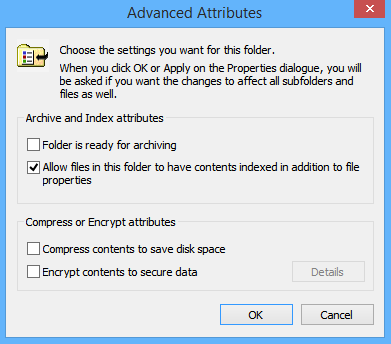
Če želite datoteko ali mapo stisniti, jo morate najprej najti v raziskovalec datotek. Ko ga najdemo, z desno miškino tipko kliknite in izberite »Lastnosti« in nato »Napredno«. Preprosto potrdite polje poleg možnosti »Stisnite vsebino, da prihranite prostor na disku« in kliknite »V redu«. Če ste se odločili za mapo, ki stisne mapo in ne datoteko, vas bo Windows vprašal, ali želite tudi stisniti podmape in datoteke.
Razveljavitev postopka je enako preprosta - vrnite se nazaj do okna naprednih atributov in počistite potrditveno polje.
Zmanjšajte prostor, ki se uporablja za obnovo sistema
Čeprav Obnovitev sistema ni varna Obnova sistema ne deluje? 5 Popravki za Windows 7 in 10Obnova sistema reši vaš računalnik pred katastrofo. Kaj pa, če vam ni uspelo obnoviti sistema? Popravek imamo. Preberi več , omogoča vrnitev konfiguracije sistema na prejšnji čas. To je način, da razveljavite sistemske spremembe v računalniku, ne da bi to vplivalo na vaše osebne datoteke, na primer e-pošto, dokumente ali fotografije.
Čeprav je to pomembna raven zaščite pred nepričakovanimi spremembami, ki jih povzročijo slabi gonilniki, registrski ključi, sistemske datoteke in nameščeni programi, varnostne kopije razumljivo uporabljajo veliko prostora na disku.

Če želite zmanjšati količino pomnilnika, uporabljenega za ustvarjanje obnovitvenih točk, odprite »Nadzorno ploščo« z iskanjem v meniju Start ali Charms, izberite 'System' in v meniju na levi kliknite 'Zaščita sistema'.
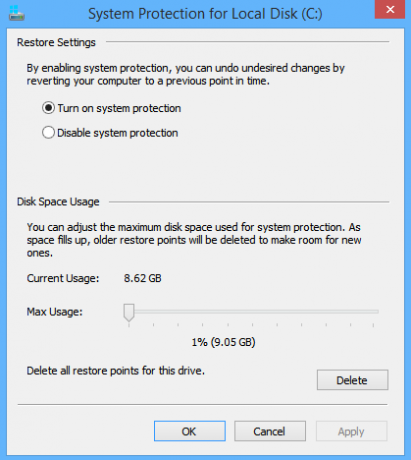
Ko se odpre novo okno izberite zavihek 'Zaščita sistema' in kliknite na konfiguracijo. Odprlo se vam bo okno, ki bo vsebovalo „Uporaba prostora na disku“ in drsno lestvico. Če želite uporabiti več ali manj prostora, preprosto povlecite drsnik.
Uporabite spletno shranjevanje ali zunanji trdi disk OneDrive
To je očitno, vendar je vseeno presenetljivo, koliko ljudi hrani vse datoteke na svojem lokalnem računalniku. Medtem ko je naravno zbirati stare fotografije in osebne dokumente, jih le malo ljudi ogleduje dovolj pogosto, da upraviči uporabo vsega tega prostora na svojem glavnem računalniku.
Namesto tega bi morali razmisliti o uporabi zunanjega trdega diska ali rešitev v oblaku. Microsoftova lastna rešitev v oblaku, OneDrive (prej SkyDrive), je integriran v vse Windows 8 stroje. Ko shranite datoteko ali mapo, boste to lahko v levem stolpcu lokacij poiščite OneDrive SkyDrive za Windows 8: App Cloud Storage in Modern File ExplorerImate Windows 8? Nato imate SkyDrive in v kombinaciji z Microsoftovim računom dobite 7 GB brezplačnega prostora za shranjevanje. SkyDrive je rešitev za shranjevanje v oblaku in deluje tudi kot sodoben raziskovalec datotek. Preberi več v računalniku. Ponujajo 7 GB brezplačno, čeprav to ni dovolj, Google Drive uporabnikom ponuja 1 TB prostora za shranjevanje za 9,99 USD na mesec.
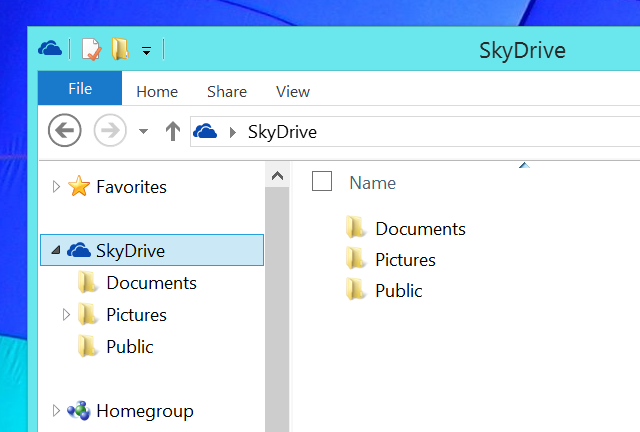
Če vas bolj zanima zunanji trdi disk, Seagate Na Amazonu je na voljo 1 TB zunanji trdi disk za 69,99 dolarja, medtem ko množično Model TB je na voljo za samo 150,39 USD (Oglejte si naš vodič za nekatere najboljši zunanji trdi diski, ki jih lahko kupite Najboljši zunanji trdi diski, o katerih bi morali razmisliti o nakupu [Gadget Corner]Ah, zunanji trdi disk. Ta neobljudenega junaka sveta pripomočkov je mogoče najti na skoraj kateri koli pisalnici geek-a, navadno zataknjen za monitorjem ali polnjen v predalu. Pa vendar je super ... Preberi več ). Lahko bi tudi diskretno povečati Windowsovo shrambo zunanjo SD kartico Kako povečati prostor za shranjevanje v napravah Windows 8.1 s karticami SDNaprave Windows 8.1, tudi tablični računalniki, so polni osebni računalniki in pogosto podpirajo kartice SD. Odlične so za zunanje shranjevanje knjižnic, datotek in datotek SkyDrive. Pokazali vam bomo, kako najbolje izkoristiti dodatno shrambo. Preberi več , čeprav, če ga ne dobite s hitro hitrostjo prenosa, morda ne boste videli dovolj rezultatov za vsakodnevno uporabo.
Prostori za shranjevanje so dober način za upravljanje datotek, če izberete to metodo. Gre za navidezne pogone, ki se pojavljajo v File Explorerju, kar lahko odvisno od načina nastavitve pomaga povečati zmogljivost, zaščiti vaše datoteke pred okvaro pogona in izboljša učinkovitost pomnilnika. Če želite ustvariti prostor za shranjevanje, v vrstici Charms poiščite "prostor za shranjevanje" in kliknite ikono. Ta funkcija ni na voljo v operacijskem sistemu Windows 7 in starejših.

Nasveti?
Ne pozabite, če vse drugo odpove, lahko poskusite povečanje velikosti diska s pomočjo starega trdega diska Kako osvoboditi prostor na disku brez zagona v sistem WindowsAli zaradi nizkega prostora na disku ne morete več zagnati sistema Windows? Z uporabo pravih orodij lahko preprosto sprostite prostor brez zagona v operacijski sistem. Pokažemo vam, kako. Preberi več iz neuporabljenega računalnika ali dostop do starega računalnika prek Linuxa. To ni enostavno in ni priporočljivo, če niste izkušeni. Brisanje vseh datotek in informacij s starega trdega diska je enostavno in sploh ne potrebujete, da vklopite računalnik!
Kako prihranite prostor na disku? Ali uporabljate orodja drugih proizvajalcev ali se zanašate na Microsoftove vgrajene funkcije? Vam je kdaj zmanjkalo spomina in ste bili prisiljeni upoštevati nekaj naših nasvetov? Sporočite nam v spodnjih komentarjih.
Dan je britanski izseljenec, ki živi v Mehiki. Je glavni urednik za sestrino spletno mesto MUO, Blocks Decoded. V različnih obdobjih je bil družbeni urednik, kreativni urednik in finančni urednik pri MUO. Vsako leto ga lahko najdete na gostovanju na razstavnem prizorišču na CES v Las Vegasu (ljudje iz PR-a, pojdite!), On pa veliko zakulisno stran...
